使用win8或win8.1系统的用户都知道,在系统开机后会出现一张锁屏壁纸,很是麻烦,不能直接开机就到登录界面,要想达到这样的效果,要么使用第三方软件,要么更改系统注册表,所以这里就教教大家不用第三方软件如何来达到这目的。
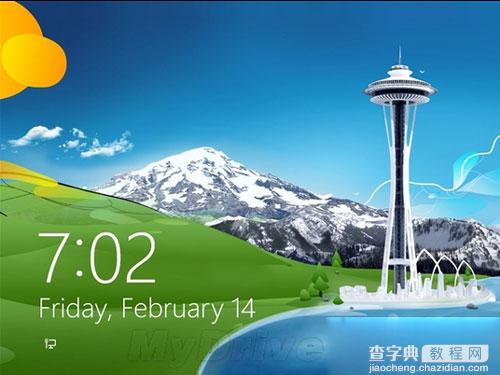
方法一:使用注册表编辑器
1、首先,来到开始屏幕,输入regedit,敲击回车键。(注意,要在管理员权限下开启注册表编辑器,否则你没法更改其内容。)
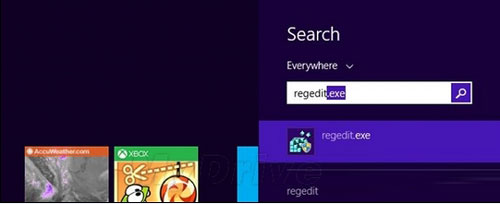
2、来到以下路径:
计算机HKEY_LOCAL_MACHINESOFTWAREPoliciesMicrosoftWindows
3、右键点击Windows文件夹,选择“新建”-“项”(Key),命名为Personalization,选定。
4、选择Personalization条目后,在窗口右侧右键点击,创建一个新的DWORD (32-bit value)注册表条目,然后命名为NoLockScreen,双击该条目,然后将其值从0更改为1。
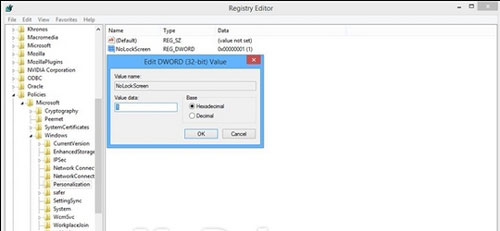
5、关闭注册表编辑器,重启计算机。
方法二:使用本地组策略(Local Group Policy)编辑器
这个方法更为简单,尤其适合那些担心更改注册表对系统造成影响的初学用户。
1、来到开始屏幕,输入gpedit.msc开启本地组策略编辑器
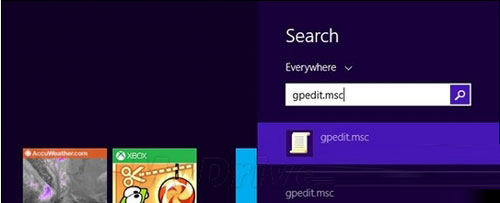
2、导航至以下路径:
Computer Configuration > Administrative Templates > Control Panel > Personalization
3、双击Do not display lock screen选项
4、在开启的属性屏幕中更改默认配置:由Not Configured更改为Enabled,然后确定。
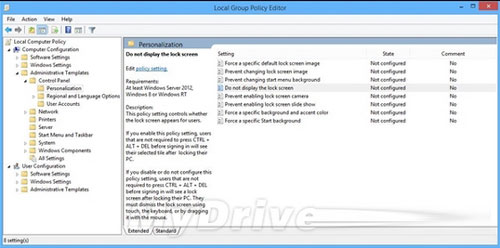
5、无需重启,将系统锁定(Windows键+L)就能验证是否已经禁用了锁屏。
在win8或win8.1系统中并没有提供选项让用户直接禁用这个锁屏壁纸,由于系统默认使用微软账户来同步锁屏,一旦禁用锁屏,设备的同步功能就会受到影响,用户在进行禁止这个功能的时候可以先考虑下是否被影响。
【win8或win8.1如何禁用锁屏壁纸直接进入登录界面】相关文章:
★ 免费升级Win10系统后打不开怎么办 Win10锁屏睡眠睡死解决办法
★ Win10 Mobile一周年更新蓝牙认证解析:控制手机暂停和播放音乐等
★ Win10 RS2 PC预览版14905无法正常关机怎么办 Win10 RS2 14905不能正常关机解决方法
★ Win10一周年更新预览版14366更新了哪些内容? 更新内容汇总
★ win10小号怎么隐身登陆? win10小号账户隐藏登录界面的技巧
★ 可能是14390?微软本周将推送Win10第二个新预览版
